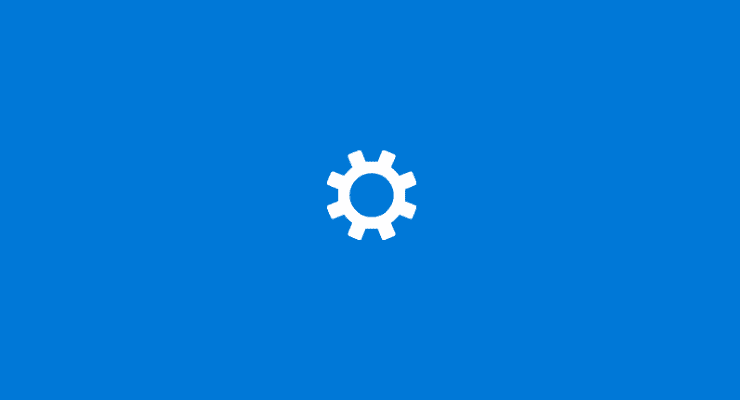
En funktion som du kanske inte känner till i Windows 10 är det så kallade fönsterknäppningsalternativet. Fönsterfästning låter dig knäppas windows för att ta upp ett specifikt avsnitt på skärmen. Det är möjligt att knäppa ett fönster för att ta upp en fjärdedel eller hälften av bildskärmen eller för att fylla det återstående utrymmet. Den här funktionen är ganska användbar, även om den kanske inte är för alla. Den här guiden beskriver hur du aktiverar och inaktiverar automatisk fönsterarrangemang genom att fönsterknäpps in Windows 10.
Du kan knäppa ett fönster genom att klicka och dra fönstret tills markören rör vid kanten på skärmen. Du kan fästa till vänster eller höger hälft på skärmen genom att dra fönstret till vänster eller höger kant. Du kan också fästa till en fjärdedel av bildskärmen genom att dra fönstret till respektive hörn på skärmen.
Tips: Du kan se en tunn förhandsgranskning av var fönstret kommer att fästas innan du släpper musknappen. Om du inte vill att det ska knäppas där, dra fönstret bort utan att släppa taget.
Alternativet för fönsterfönster finns i appen Inställningar. För att komma till dem, tryck på Windows , skriv Snap-inställningar och tryck på enter. Snapinställningarna visas under Arbeta med flera windows. Det finns fyra inställningar, den första inställningen är en enkel på / av-växling. Med detta av är fönsterknäppning helt avaktiverat.
 När man snävrar ett knäppt fönster knäppte andra windows kommer att utvidgas för att fylla luckan.
När man snävrar ett knäppt fönster knäppte andra windows kommer att utvidgas för att fylla luckan.Den andra inställningen är När jag knäpper ett fönster, ändrar du det automatiskt i storlek för att fylla tillgängligt utrymme. Om den här inställningen är inaktiverad, windows kommer alltid att knäppas till exakt en halv eller en fjärdedel av bildskärmen. Men om det här alternativet är aktiverat är snäppningen lite mer flexibel. Om du knäpper ett fönster till vänster hälften av din skärm och sedan manuellt begränsa den, kan du fylla det återstående utrymmet genom att slå ett andra fönster till höger om monitorn.
 När du fäster ett fönster kommer det att försöka fylla det tillgängliga utrymmet.
När du fäster ett fönster kommer det att försöka fylla det tillgängliga utrymmet.Den tredje inställningen är När jag fäster ett fönster, visa vad jag kan knäppas bredvid. Om du knäpper ett fönster, och det finns ett utrymme utan ett knäppt fönster, annat windows som kan knäppas in i det utrymmet kommer att visas. Detta är utformat för att göra det lättare att fylla det återstående utrymmet.
 När du fäster ett fönster kommer det att försöka fylla det tillgängliga utrymmet.
När du fäster ett fönster kommer det att försöka fylla det tillgängliga utrymmet.Den fjärde och sista inställningen är När jag ändrar storleken på ett knäppt fönster, ändrar du storlek på alla intilliggande knäppta fönster. Till exempel, om två windows är knäppta till halva bildskärmen vardera och denna inställning är aktiverad och du klickar och drar ett fönster för att bli smalare, det andra fönstret breddas så att det matchar. Om den här inställningen är inaktiverad utvidgas inte det andra fönstret automatiskt.
 När man snävrar ett knäppt fönster knäppte andra windows kommer att utvidgas för att fylla luckan.
När man snävrar ett knäppt fönster knäppte andra windows kommer att utvidgas för att fylla luckan.Att ha alla dessa alternativ aktiverade kan vara till stor hjälp om du vill organisera flera windows att visa på en gång – till exempel om du arbetar med flera program eller bildskärmar. För att aktivera eller inaktivera någon av dem, klicka bara på respektive skjutreglage en gång, ändringen kommer omedelbart att tillämpas.
